Win11字体锯齿问题怎么解决?
Win11无疑是目前最受关注的操作系统,它的界面、体验、性能都有了很大的提升,但是一些用户在使用过程中却发现了一个问题——字体出现了锯齿。这不仅影响了用户的视觉效果,而且也成为了一些用户的心头之痛。针对这个问题,专家也给出了一些解决方案,但对于普通用户来说还是比较难以理解和修复的。因此对于Win11字体锯齿这一问题,需要更多的专业人士深入研究,并提供更简单的解决方法,让用户更加便捷地使用Win11系统。
方法一:
1、按 Win 键,或点击任务栏上的开始图标,然后点击设置;
2、设置(Win+i)窗口,右侧系统下。找到并点击关于(设备规格、重命名电脑、Windows 规格)选项;
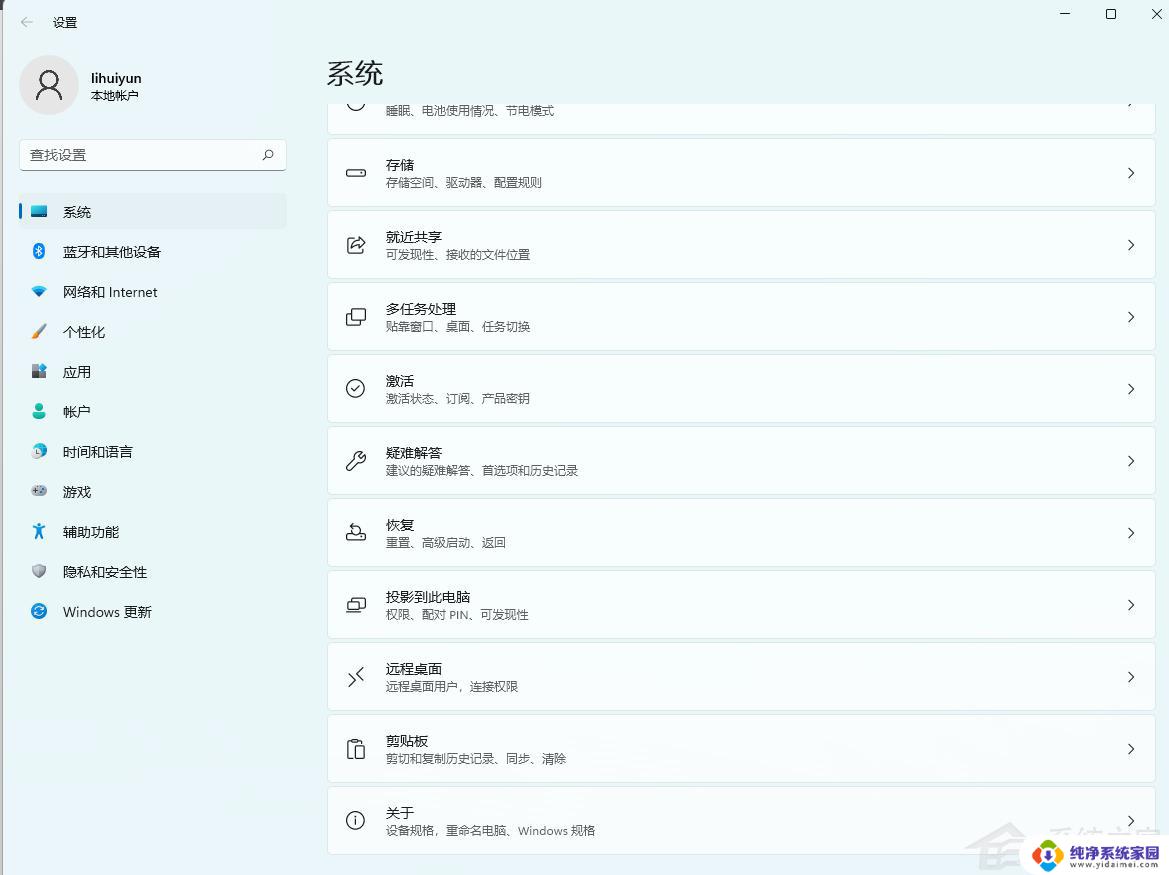
3、关于下,找到并点击高级系统设置,打开系统属性窗口;
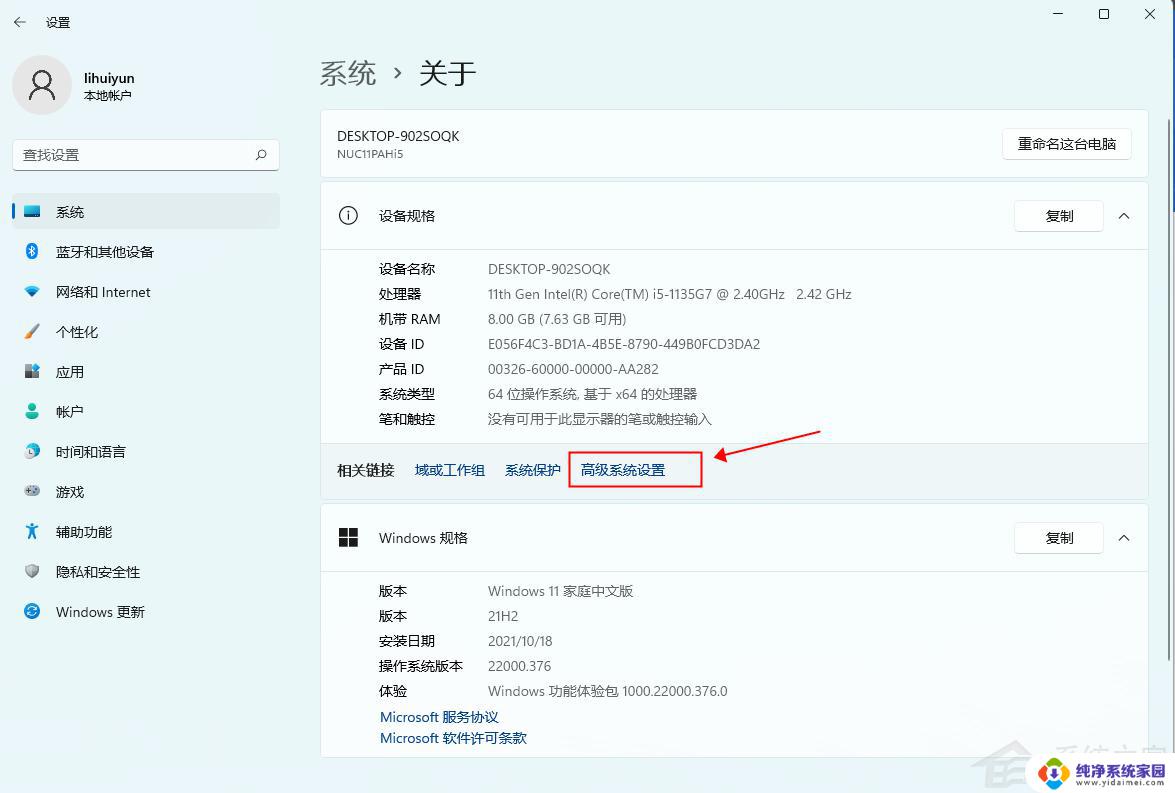
4、系统属性窗口,切换到高级选项卡。然后点击性能(视觉效果,处理器计划,内存使用,以及虚拟内存)下的设置;
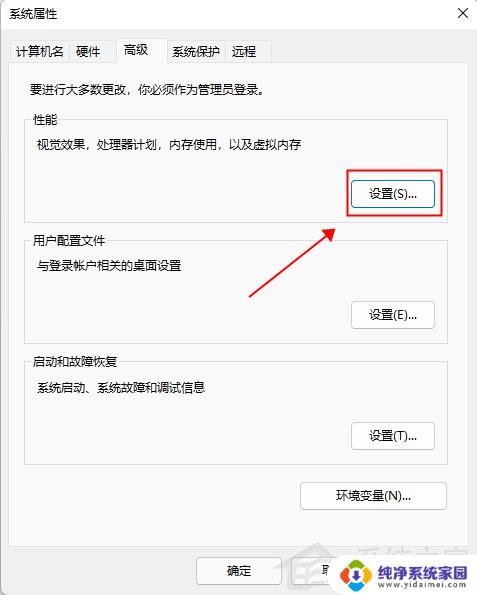
5、性能选项窗口,视觉效果选项卡下,选择调整为最佳性能,再点击确定即可;
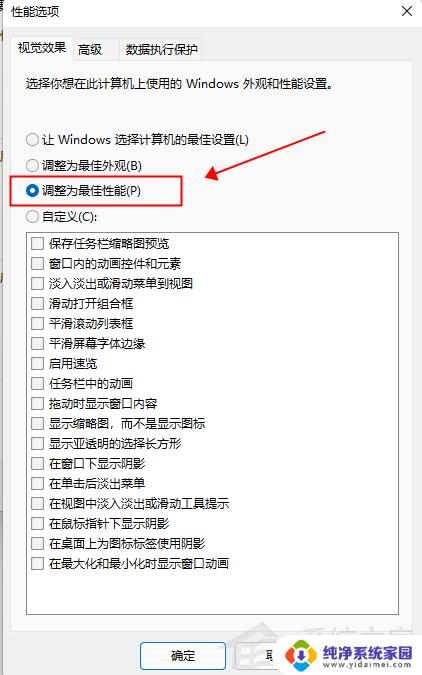
方法二:
1、按 Win 键,或点击左下角的开始,在打开的所有应用中,找到并点击设置;
2、设置(Win+i)窗口,左侧点击辅助功能;
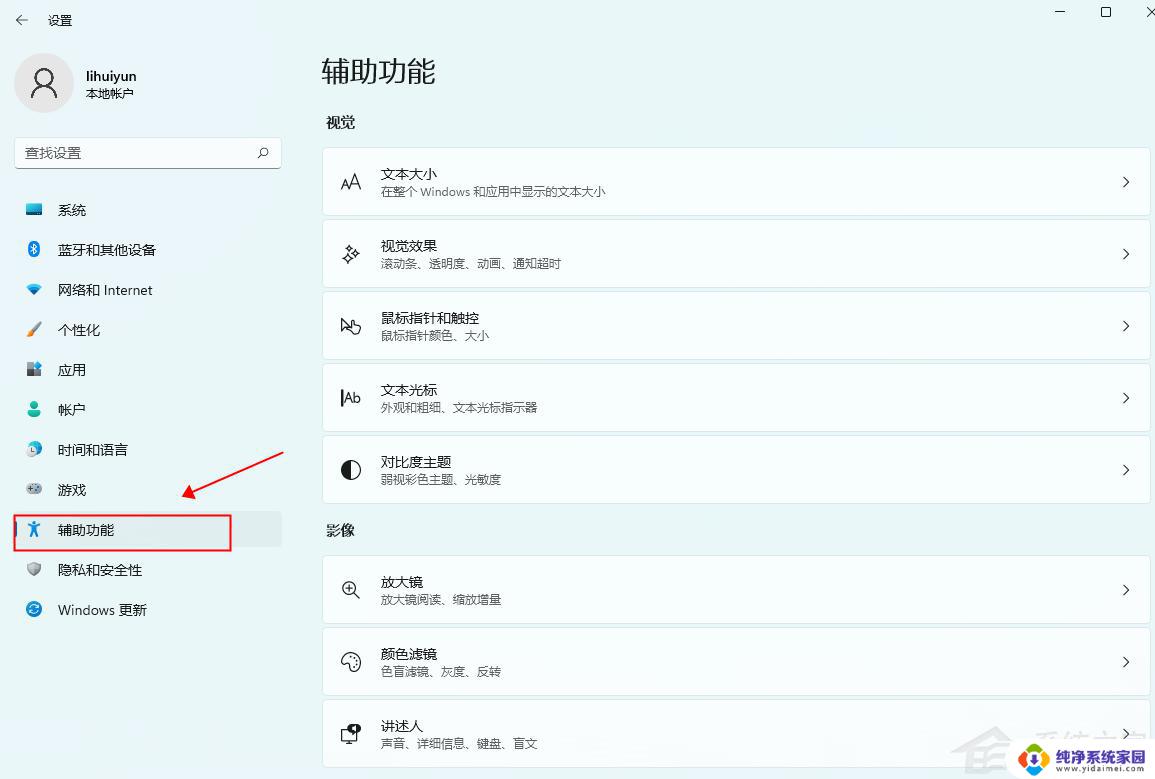
3、右侧点击文本大小(在整个 Windows 和应用中显示的文本大小);
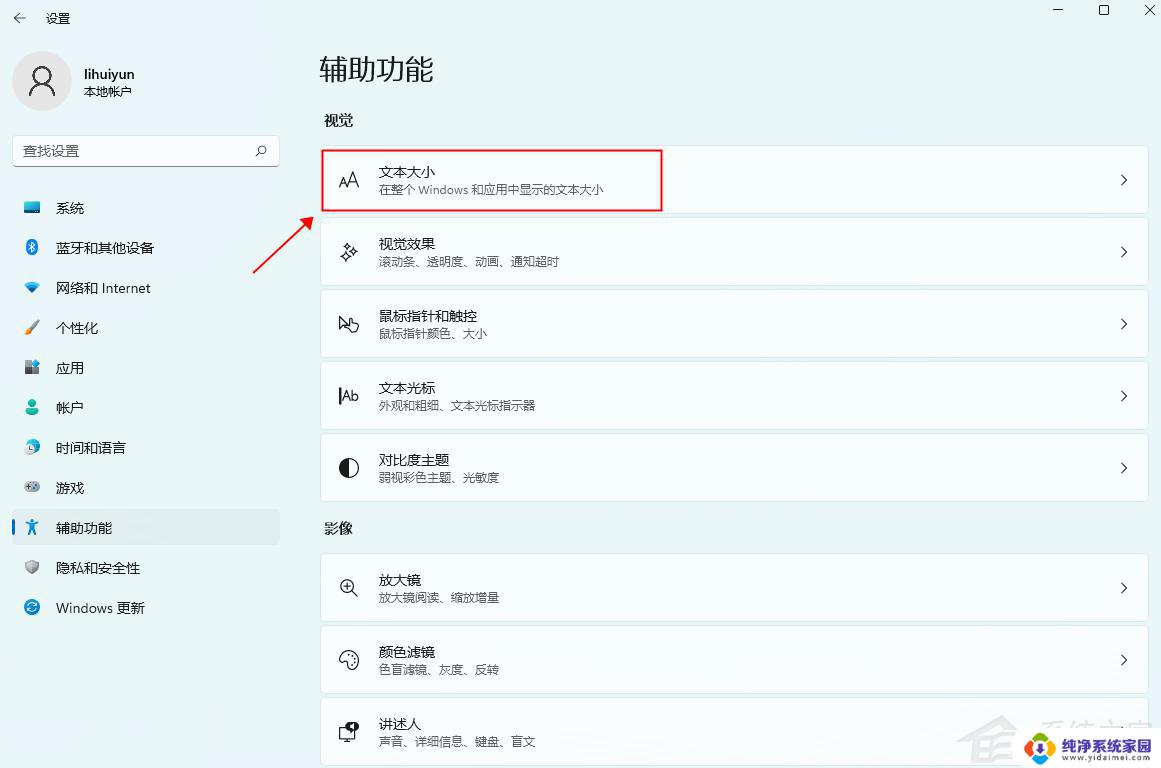
4、辅助功能 - 文本大小,文本大小预览。这些文字的大小将随着你调整滑块而更改。在此处所做的更改将适用于设备上的大部分文字。可以拖动文本大小,这个位置的滑块,将字体调大调小;
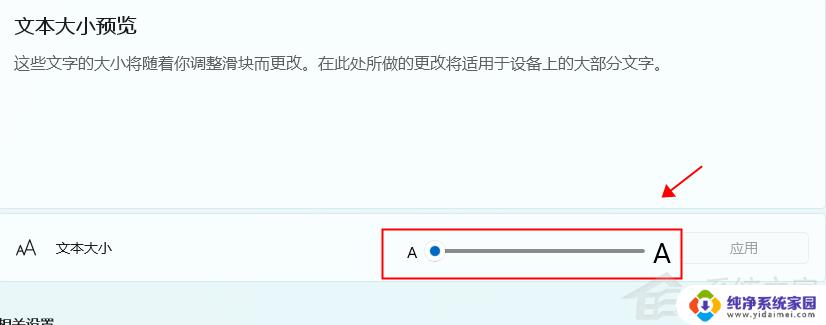
5、将字体调整到合适的大小之后,点击应用就可以了;
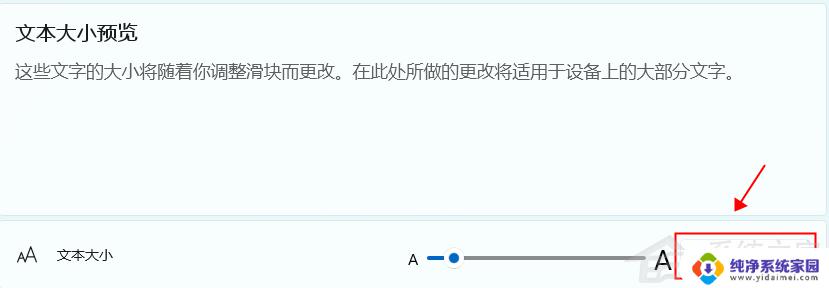
以上是win11字体锯齿的全部内容,如果需要,您可以按照以上小编的步骤进行操作,希望这些步骤对您有所帮助。
Win11字体锯齿问题怎么解决?相关教程
- win11笔记本字体有锯齿感 Win11字体显示锯齿问题解决方法
- win11没键盘怎么打字 Win11精简版如何解决屏幕键盘问题
- Win11此电脑打不开怎么解决?教你三种方法解决Win11启动问题!
- win11里cass10.1字体突然看不到 中等线体字体不显示的解决办法
- win11任务栏闪烁怎么回事 Win11任务栏闪烁问题解决方法
- win11出现乱码怎么办 win11系统乱码问题解决
- Win11卡屏死机怎么办?快速解决Win11系统卡屏死机问题!
- 为什么win11没有返回选项 如何解决Win11没有回退选项的问题
- win11 无线适配器或访问点有问题怎么处理 Win11无线适配器无法识别访问点的解决方法
- 耳机单声道怎么调 Win11耳机只有一边有声音问题解决方法
- win11如何关闭协议版本6 ( tcp/ipv6 ) IPv6如何关闭
- win11实时防护自动开启 Win11实时保护老是自动开启的处理方式
- win11如何设置网页为默认主页 电脑浏览器主页设置教程
- win11一个屏幕分四个屏幕怎么办 笔记本如何分屏设置
- win11删除本地账户登录密码 Windows11删除账户密码步骤
- win11任务栏上图标大小 win11任务栏图标大小调整方法